Windows 11 23H2 Update herunterladen [Anleitung für Windows System-Update]✅
Maria Aktualisiert am Jul 22, 2024 to Partition Management | How-to Artikel
Zusammenfassung:
Vor kurzem hat Microsoft die Version Windows 11 23H2 veröffentlicht, und viele Benutzer fragen sich, ob sie dieses Update erhalten können. In diesem Artikel finden Sie drei Methoden, damit Sie Windows 11 23H2 Update herunterladen können. Sie können das Update einfach und reibungslos ausführen.
Windows ist für mehr als eine Milliarde Nutzer ein unverzichtbares Betriebssystem zum Arbeiten, Lernen und Spielen. Und am 31. Oktober 2023 veröffentlichte Microsoft das Update Windows 11 23H2. Und das ist noch nicht alles. Die Versionen 22H2 und 23H2 von Windows 11 haben das gleiche Kernbetriebssystem und den gleichen Dateisatz. Daher müssen Benutzer nur das Windows 11 23H2 Aktivierungspaket herunterladen, um direkt von 22H2 auf 23H2 zu aktualisieren.
| Methoden | Effektivität | Schwierigkeits-grad |
|---|---|---|
| 1️⃣Microsoft Offizielle Website | Hoch - Offizielle Quelle für das Herunterladen von Windows 11 23H2. | ⭐⭐ |
| 2️⃣Windows Media Creation Tool | Mittel - Es erfordert eine neue SSD und einen gewissen Aufwand bei der Datenübertragung. | ⭐⭐⭐ |
| 3️⃣Windows 11 ISO-Downloader | Hoch - Es bietet einen Ein-Klick-Downloader für Windows 11 ISO-Dateien. | ⭐ |
EaseUS gibt Ihnen einen umfassenden Einblick in die neuen Features und Funktionen. Wenn Sie die neuesten Funktionen und Verbesserungen erleben möchten, folgen Sie diese Anleitung, damit Sie das Windows 11 23H2 Update herunterladen und Ihr System erneuern können.
Bevor Sie die nachstehenden Schritte zum Aktualisieren von Windows 11 ausführen, sollten Sie sich ansehen, was in diesem Update neu ist. Mehr als 150 neue Funktionen wurden mit diesem Upgrade zu Windows 11 hinzugefügt. Hier sind einige von ihnen:
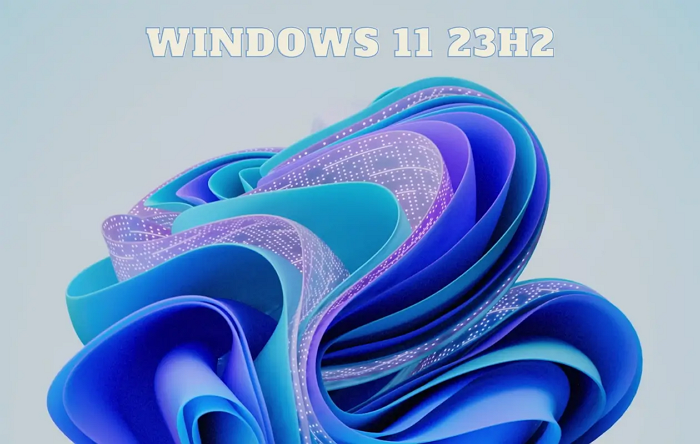
♻️Eine der auffälligen neuen Funktionen ist der generative, KI-gestützte Copilot, der bisher exklusiv dem Edge-Webbrowser vorbehalten war.
📍Outlook, die Mail-Anwendung von Microsoft, ermöglicht es Nutzern jetzt, E-Mails zu verfassen, die kurz und präzise sind und gleichzeitig mit mehreren Konten koordiniert werden können.
✨Microsoft's integrierte Clipchamp-App verfügt jetzt über neue Funktionen (Hintergrundunschärfe mit einem Klick, Entfernen und Ersetzen des Hintergrunds eines Bildes), mit denen Nutzer Fotos und Videos wie Profis bearbeiten können.
🧲Das Windows 11-Update vereinfacht auch die Sicherung und Wiederherstellung von Windows-Dateien in der Cloud.
⚖️Dieses Update fügt native Passkey-Funktionalität hinzu, um die Sicherheit zu verbessern.
Verbreiten Sie diese neue Anleitung, in der Sie erfahren, wo und wie Sie das Windows 11 23H2 Update herunterladen können, an Ihre Freunde:
Microsoft bietet zwei offizielle Wege an, um das Windows 11 23H2 Update herunterzuladen, und wir werden auch eine andere Software vorstellen, die es den Benutzern ermöglicht, Windows ISO Dateien von einer sicheren Quelle herunterzuladen.
Bevor Sie das Windows 11 23H2-Update herunterladen, sollten Sie Folgendes sicherstellen:
Wenn Sie bereit sind, folgen Sie bitte der nachstehenden Anleitung:
Die erste Möglichkeit ist das manuelle Herunterladen des Updates 2023 von der Windows 11 23H2 Update-Download-Seite. Beachten Sie die detaillierten Schritte unten:
Schritt 1. Suchen und öffnen Sie die Microsoft-Software-Download-Website.
Schritt 2. Wählen Sie im Abschnitt "Windows 11 Disk Image (ISO) für x64-Geräte herunterladen" die neueste Edition von Windows 11.
Schritt 3. Klicken Sie auf die Schaltfläche "Herunterladen", nachdem Sie den Teil "Bevor Sie beginnen" gelesen haben.
Schritt 4. Stellen Sie die Installationssprache ein und wählen Sie "Bestätigen" > "Herunterladen", um die Installation abzuschließen.
Sie können die Windows 11 2023 Update-ISO-Datei auch mit einem Tool zur Medienerstellung herunterladen und Ihr Windows-System damit aktualisieren. Dies kann eine längere Zeit in Anspruch nehmen. Nachfolgend finden Sie eine Anleitung dazu:
Vorbereitung: Bereiten Sie eine externe Festplatte vor und schließen Sie sie an Ihren Computer an, um die ISO-Datei von Windows 11 herunterzuladen.
Schritt 1. Öffnen Sie die Microsoft-Software-Download-Website wie in Methode 1 beschrieben.
Schritt 2. Wählen Sie auf der Registerkarte "Windows 11-Installationsmedien erstellen" die Option "Tool jetzt herunterladen".
Schritt 3. Doppelklicken Sie auf die Datei MediaCrationToolW11.exe, um das Tool zu starten, und wählen Sie dann "Akzeptieren" > "Weiter".
Schritt 4. Markieren Sie die Option "ISO-Datei" und klicken Sie auf "Weiter", um fortzufahren.
Schritt 5. Wählen Sie den Speicherort Ihres Medienerstellungstools als Ziel der ISO-Datei, benennen Sie sie und klicken Sie auf "Speichern" > "Fertig stellen".
Der zweite Weg ist für die meisten Benutzer recht kompliziert, und eine falsche Bedienung kann Ihrem System schaden. Daher empfehlen wir Ihnen EaseUS Partition Master Professional, einen voll funktionsfähigen ISO-Datei-Downloader, zu verwenden. Dieses professionelle und sichere Dienstprogramm unterstützt alle Windows-Versionen. Seine Funktion "ISO von Microsoft herunterladen" kann das Herunterladen von Windows-ISO-Dateien vereinfachen, so dass der Benutzer diese Aufgabe mit wenigen Klicks erledigen kann:
Schritt 1. Installieren und starten Sie diese Software und öffnen Sie die Registerkarte "Bootfähige Medien" > "ISO brennen".
Schritt 2. Wählen Sie in diesem Fenster unter "ISO von Microsoft herunterladen" die Option "Windows 11", und die neueste Version wird automatisch erkannt.
Schritt 3. Ändern Sie die Sprache wie gewünscht und klicken Sie auf "Weiter".
Schritt 4. Wählen Sie "Brenngerät auswählen" und den Speicherort und dann klicken Sie auf "Start", um das Windows 11 23H2-Update herunterzuladen.
Dies ist ein kurzer und effizienter Beitrag über das Herunterladen des Windows 11 23H2-Updates, der einen Überblick über die neu verfügbaren Funktionen und drei praktische Methoden zum Herunterladen und Installieren dieses Updates enthält. Beeilen Sie sich und genießen Sie das neueste Windows-System mit erstaunlichen und erweiterten Funktionen.
Wenn der obige Inhalt Ihre Neugier nicht befriedigen kann, lesen Sie diesen FAQ-Teil für weitere Informationen aus erster Hand über das Windows 11 23H2 Update:
1. Ist Windows 11 23H2 verfügbar?
Die Version Windows 11 23H2 ist derzeit verfügbar. Sie können sie über die Windows Server Update Services, Windows Update for Business und das Volume Licensing Service Center beziehen.
2. Wie zwinge ich Windows 11 zur Aktualisierung?
Navigieren Sie zum Abschnitt Windows 11-Installationsassistent auf der Seite Windows 11 herunterladen, klicken Sie auf die Option "Jetzt herunterladen" und starten Sie die Datei Windows 11InstallationAssistant.exe. Ihr Windows 10-Computer wird auf Windows 11 aktualisiert, wenn Sie auf die Schaltflächen "Akzeptieren" und "Installieren" klicken.
3. Wo können Sie Windows 11 22H2 herunterladen?
Sehen Sie sich die ausführliche Anleitung zum Herunterladen und Installieren von Windows 11 22H2 an:
Related Articles
EXT4/EXT3/EXT2-Partitionen unter Windows wiederherstellen | 2 einfache Methoden
Top 5 Benchmark-Software für NVME SSD [2024 aktualisiert]
SD-Karte zeigt 0 Bytes an? Hier gibt es einfache und schnelle Lösungen 🔥.